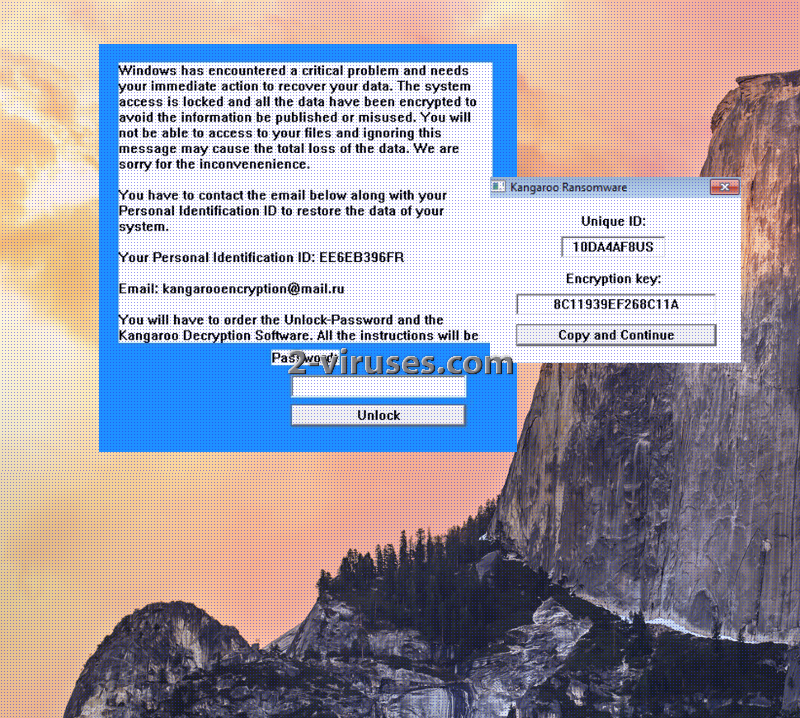De Kangaroo crypto-ransomware is geen wild dier dat je wilt temmen voor je entertainment. Het is een wild beest dat furieus zal reageren zoals andere dieren. In dit geval refereren we naar een virtuele infectie en je kan je beveiliging ermee in gevaar brengen door het openen van geïnfecteerde mails of het bezoeken van domeinen die samenzweren tegen hun bezoekers. Het Kangaroo virus hoort thuis in een zeer specifieke categorie van ziektes: ransomware. Deze naam refereert naar infecties die verondersteld worden internetgebruikers te terroriseren door het vragen van een losgeld. Men geloofd dat deze specifieke variant gerelateerd is aan of gemaakt werd door de ontwerpers van andere, gelijkaardige dreigingen. Nadat het Kangaroo virus erin slaagt je bestanden compleet nutteloos te maken, zal het er de .crypted_file extensie aan toe te voegen. Bijvoorbeeld, je Essay.doc zal Essay.doc.crypted_file worden nadat het versleuteld werd. Als je een opdracht hebt die binnen een paar dagen klaar moet zijn en het bestand wordt versleuteld, zal je geneigd zijn om het gevraagde losgeld te betalen.
Over de Kangaroo Ransomware
Het Kangaroo virus is niet echt origineel, maar zelfs de oude trucjes volstaan om moeiteloos voor veel problemen te zorgen voor internetgebruikers. Om de ransomware zeer succesvol te kunnen verdelen, ontwerpen criminelen mails die afgeleverd worden bij willekeurige gebruikers. Meestal vereisen de ontvangen berichten de volledige aandacht van de gebruiker. Nadat hij/zij misleid werd tot het downloaden van de ransomware, worden computers besmet. De wijzigingen die uitgevoerd zullen worden door het ransomware virus kunnen misschien niet opgemerkt worden, maar hun belang kan niet worden ontkent. Opdat de codering correct zou werken, moet het Kangaroo virus wijzigingen aanbrengen aan de Windows registersleutels om samen met de computer en andere toepassingen opgestart te worden. Vertrouw hackers nooit omdat ze je alleen zullen misleiden tot het betalen van geld en je laten geloven dat er een kans bestaat dat ze voor echt zijn.
De ontwerpers van het Kangaroo virus gebruiken een AES codering voor de kwaadaardige cyberaanvallen op computergebruikers. De mannier waarop het werkt is gelijkaardig aan voorgaande infecties zoals de Apocalypse ransomware. Nadat het Kangaroo virus je bestanden om zeep hielp, zal het je inlichten over zijn activiteit. Natuurlijk worden ook de makers van de infectie ingelicht over het nieuwe slachtoffer. Zoals elk virus probeert het je ook te vertellen dat je niet gered kan worden zonder de hulp van de hackers. In dit geval, proberen de ontwerpers hulp vol, zelfs vriendelijk voor de dag te komen door te stellen dat je data vergrendeld werd om hem te beschermen. Desalniettemin zijn al deze beweringen niet waarheidsgetrouw aangezien de versleuteling gedaan werd voor het profijt van de hackers.
Hoe bestanden decoderen die versleuteld werden door de Kangaroo Ransomware?
Er wordt aan slachtoffers gevraagd om de hackers van het Kangaroo virus te contacteren via mail. [email protected] is het adres dat wordt achtergelaten. Aangezien het losgeld niet vermeld wordt in de losgeldbrief, hebben we andere ideeën. Zodra een slachtoffer reageert via mail, zullen deze geniepige parasieten een meer gedetailleerde beschrijving van de eisen sturen. Tussen deze eisen, zal je een specifiek bedrag aan bitcoins vinden wat beschouwd wordt als vergoeding voor de Kangaroo decodering software. Beslis nooit om vrijwillig te communiceren met mensen die verantwoordelijk zijn voor ransomware virussen. Ze zullen je in de steek laten van zodra je een transactie uitvoert of je een nutteloze decodering sleutel/software sturen. Als je te maken kreeg met een ransomware virus, raden we je ten stelligste aan in je back-up bestanden te zoeken naar deze die het meest geschikt is voor jou.
Hoe wordt de Kangaroo Ransomware verdeeld?
In de voorgaande secties, gaven we je reeds de hint dat ransomware virussen de neiging hebben om spam te kiezen als distributiemethode. Dit is correct, aangezien mensen hun postvak in vaak vol staan met bizarre mails die er zeer dringend uitzien. Dit is echter gewoon een truc opdat je de mail zou openen. Het kan zijn dat de autoriteiten je mails sturen, aangaande problemen die zo snel mogelijk dienen opgelost te worden. Misdadigers doen zich zelfs voor als beroemde bedrijven om er betrouwbaarder uit te zien. Maak er een gewoonte van om steeds de bron (afzender) van de mail te controleren op het officiële adres van het bedrijf/individu. Als dit niet klopt, verwijder dan het bericht zonder je zorgen hierom te maken. Als je het Kangaroo virus wilt verwijderen, doe dit dan met betrouwbare anti-malware tools. Spyhunter of Hitman zijn in staat om parasieten te verwijderen en je apparaat zuiver te houden.
Kangaroo Ransomware snelkoppelingen
- Over de Kangaroo Ransomware
- Hoe bestanden decoderen die versleuteld werden door de Kangaroo Ransomware?
- Hoe wordt de Kangaroo Ransomware verdeeld?
- Automatische tools Malware verwijderen
- Hoe Kangaroo Ransomware verwijderen via het Systeemherstel?
- 1. Herstart je computer in Veilige Modus met Opdracht Prompt
- 2. Complete verwijdering van Kangaroo Ransomware
- 3. Herstel door Kangaroo Ransomware aangetaste bestanden met “Shadow Volume Copies”
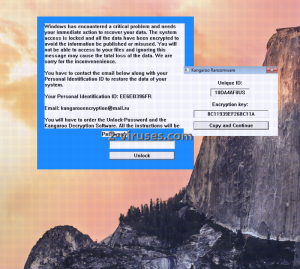
Automatische tools Malware verwijderen
(Win)
Opmerking: Spyhunter proef levert detectie van parasieten zoals Kangaroo Ransomware en helpt bijde verwijdering ervan gratis. beperkte proefversie beschikbaar, Terms of use, Privacy Policy, Uninstall Instructions,
(Mac)
Opmerking: Combo Cleaner proef levert detectie van parasieten zoals Kangaroo Ransomware en helpt bijde verwijdering ervan gratis. beperkte proefversie beschikbaar,
Hoe Kangaroo Ransomware verwijderen via het Systeemherstel?
1. Herstart je computer in Veilige Modus met Opdracht Prompt
voor Windows 7 / Vista/ XP
- Start → Afsluiten → Herstarten → OK.
- Druk herhaaldelijk op de F8 toets tot het Geavanceerde Boot Opties venster verschijnt.
- Kies Veilige Modus met Opdracht Prompt.

voor Windows 8 / 10
- Druk op Aan/Uit op Windows aanmeldscherm. Druk dan op de Shift toets en hou hem ingedrukt en klik op Herstarten.

- Kies probleemoplossing → Geavanceerde Opties → Opstart instellingen en klik op herstarten.
- Terwijl het laadt, selecteer Veilige Modus met Opdracht Prompt inschakelen uit de lijst van Opstart Instellingen.

Systeembestanden en instellingen herstellen.
- Als de Opdracht Prompt modus laadt, geef je cd herstel in en druk op Enter.
- Geef dan rstrui.exe in en druk opnieuw op Enter.

- Klik op “Volgende” in het venster dat verscheen.

- Selecteer één van de Herstelpunten die beschikbaar zijn voor dat Kangaroo Ransomware je systeem geïnfiltreerd heeft en klik dan op “Volgende”.

- Om het Systeemherstel te starten klik je op “Ja”.

2. Complete verwijdering van Kangaroo Ransomware
Na het herstellen van je systeem, is het aangeraden om je computer te scannen met een anti-malware programma, zoals Spyhunter en verwijder alle kwaadaardige bestanden die gerelateerd zijn aan Kangaroo Ransomware.
3. Herstel door Kangaroo Ransomware aangetaste bestanden met “Shadow Volume Copies”
Als je de Systeemherstelfunctie niet gebruikt, kan shadow copy momentopnamen gebruiken. Deze bewaren kopieën van je bestanden op het tijdstip dat de systeemherstel momentopname aangemaakt werd. Meestal probeert Kangaroo Ransomware om alle Shadow Volume Copies te verwijderen, dus het kan zijn dat deze methode niet op alle computers werkt.
Shadow Volume Copies zijn enkel beschikbaar voor Windows XP Service Pack 2, Windows Vista, Windows 7, en Windows 8. Er zijn twee manieren om je bestanden te herstellen via Shadow Volume Copy. JE kan dit doen via ‘native Windows Previous Versions’ of via Shadow Explorer.
a) Native Windows Previous VersionsRechtermuisklik op een gecodeerd bestand en selecteer Eigenschappen>Vorige versies tab. Nu zal je alle beschikbare kopieën van dat specifiek bestand en het tijdstip wanneer het opgeslagen werd in een Shadow Volume Copy. Kies de versie van het bestand dat je wil herstellen en klik op Copy als je het in dezelfde map als die van jou wil bewaren, of Herstellen als je het bestaande, gecodeerde bestand wilt. Als je eerst de inhoud van het bestand wilt zien, klik dan gewoon op openen.

Het is een gratis programma dat je online kan vinden. Je kan ofwel de volledige of de draagbare versie van Shadow Explorer downloaden. Open het programma. Selecteer in de linker bovenhoek de schijf waar het bestand waar je naar opzoek bent bewaard werd. Je zal alle mappen op die schijf te zien krijgen. Om een volledige map op te halen, rechtermusiklik er op en selecteer “Exporten”. Kies dan de locatie waar je het wilt bewaren.

Opmerking: In veel gevallen is het onmogelijk om de bestanden die aangetast werden door moderne ransomware te herstellen. Daarom raad ik aan om een degelijke cloud back-up software te gebruiken uit voorzorg. We raden je aan om Carbonite, BackBlaze, CrashPlan of Mozy Home eens te bekijken.